样条效应器
随着Spline Deformer您可以连续平滑地应用变形。这对于长管状结构(如触手,尾巴和鞭子)很有用。的Spline Effector在功能上与Bezier Effector,但它使用Hermite样条曲线作为变形基础。
样条曲线变形器作为一组定位器工作,这些定位器通过其集体位置定义样条曲线样式的曲线。它们的初始位置(定义为Setup Position)确定目标网格的未变形状态,并作为Modo移动每个定位器,它会计算未修改曲线的差异,并将其作为变形应用到网格。(这就是“曲线变形器”总是看起来有两条曲线关联的原因。) Modo,您可以通过多种方式分配和应用样条曲线进行变形。
无初始曲线
在应用样条曲线变形器之前,无需创建样条曲线。Modo打开Create Spline只要将“样条曲线变形器”应用到“网格项目”图层上,对话框就会弹出。所得曲线沿三个轴之一沿一条直线对齐,并以指定轴为中心。您可以对目标几何进行建模以符合此要求,或者输入Setup Mode之后,重新定位生成的曲线,使其与相对于要变形的几何体的适当位置重合。
要应用变形器本身,请首先在Items列表或在3D视口中。选择目标项目后,然后单击Spline中的按钮Deformers子标签Setup界面布局,或右键单击目标层中的Items列出并选择Add Mesh Operation,然后在 Effectors,双击Spline Effector。
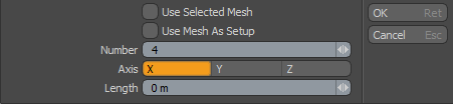
在里面Create Spline对话框中,您只需要修改三个值: Number, Axis和Length。Number指示沿曲线长度的定位器控制位置的数量。更多的控制点可以更好地控制变形,但也更难处理。由于变形会在每个位置之间平滑衰减,因此您应该定义获得所需效果所需的最少点数。的Axis值表示Modo应该使用哪个轴来生成结果样条线。Length确定以“世界”原点为中心的结果曲线的总长度。Modo将生成的曲线的基准放置在指定轴的负侧,并将其向正方向绘制。通过点击OK或按Enter,保存值,然后Modo生成样条曲线变形器。
如果需要进行修改,请按Setup中的按钮Setup界面布局进入Setup动作状态。在这种状态下,您可以相对于目标几何图形修改曲线而不会产生任何变形。(这还会暂时禁用应用于曲线外部的任何位置更改Setup。)正确放置曲线后,您可以退出Setup动作状态并更改任何定位器的位置以使目标网格变形。为此,选择关联的定位器并使用变换工具将其移动。组关键帧根据所需的动画。
用户创建的曲线
若要创建自定义样条曲线以用作变形控制器,请在同一条曲线中生成曲线Item层作为目标网格,它意味着变形。(您也可以在调用添加项之前通过剪切和粘贴来执行此操作Spline变形器命令。)您可以使用贝济耶工具。
创建样条曲线后,将其作为变形器添加到网格中。为此,您必须处于Polygons组件模式,目标曲线是唯一选择的曲线。选择目标样条曲线后,您可以单击Spline界面按钮Deformers子标签Setup界面布局,也可以右键单击目标层中的Items列出并选择Add Mesh Operation,然后在 Effectors,双击Spline Effector。
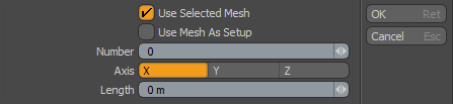
对于用户创建的曲线,只需选择Use Selected Mesh使工具使用所选曲线。其他所有内容都将限制曲线本身。
如果启用Use Mesh As Setup, Modo设置样条曲线变形器,以便它使用网格中的曲线多边形来定义变形器的设置位置,然后在适当的位置创建定位器以进行动画变形。
单击后OK或按Enter, Modo接受值并生成样条曲线变形器。一旦应用了样条曲线变形器,即可使目标网格变形,只需更改在每个曲线控制位置生成的任何结果定位器的位置。选择关联的定位器并使用任何变换工具将其移动。你可以设定关键帧根据所需的动画。
样条效应器
要访问与样条效应器相关的选项,请选择Spline Effector项目本身群组视口作为定位器的父级,或者在变形者调色板并查看Properties面板。
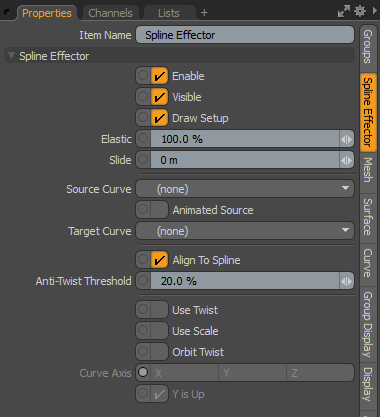
|
样条效应器 |
|||||||
|---|---|---|---|---|---|---|---|
|
Enable |
启用或禁用图层的效果。清除后,该图层对场景没有影响。然而, Modo将禁用的图层与场景保存在一起,并且它们的值在整个场景中都是持久的Modo会议。 |
||||||
|
Visible |
切换3D视口中曲线表示的可见性。 |
||||||
|
Draw Setup |
在3D视口中切换设置曲线的显示。 |
||||||
|
Elastic |
确定到什么程度Modo将物品变形为Modo沿曲线拉伸以匹配其总长度。的设置100% (默认)将变形区域拉伸到与目标曲线相同的长度。设定为0%,则该项目将沿曲线保留其原始未变形的长度。变形总是起源于曲线本身的起点。对于短于目标变形曲线的项目,请使用Slide选项以沿曲线放置项目。
|
||||||
|
Slide |
沿曲线的长度移动目标项目。特别是在目标项目比变形曲线短时使用。例如,通过设置Elastic重视0%然后使用Slide沿曲线变形蛇的选项。
|
||||||
|
Source Curve/Target Curve |
提供了另一种方法,使您可以使用自定义创建的曲线来变形目标网格,该曲线本身会被另一个“变形器”变形。(这无需创建用于操纵曲线的控制柄。)首先,创建曲线,然后将曲线复制为新项目,以在单独的项目层中具有两个相同的版本。(每个项目层应该只有一条曲线。)接下来,将变形分配给Target Curve。(例如,为曲线创建一个Morph。)接下来,添加一个Spline Curve Deformer到Item但不表示要具有的特定曲线Modo创建效果器。然后可以将变形曲线指定为Target Curve而未变形的版本为Source Curve。 |
||||||
|
Animated Source |
指示何时设置动画Source Curve。当您选择此项时Modo不断评估Source Curve。如果清楚, Modo仅评估Source Curve在第一帧的位置。 小费: 当您看到一条曲线与期望值相反时,可以通过在一种组件模式下选择目标曲线并按来反转点顺序F。现在,开始是结束,反之亦然。(这与翻转多边形的正常面相同)。 |
||||||
|
Align To Spline |
启用后,将点的变形与样条曲线的切线对齐。 |
||||||
|
Anti-Twist Threshold |
定义曲线上插入旋转轴的区域的大小。 小费: 您可以避免使用Anti-Twist threshold创建圆或环时,通过使设置样条曲线垂直于变形曲线来实现。因此,对于位于XZ平面中的变形环,如果设置曲线沿Y轴,则效果最好。 |
||||||
|
Use Twist |
启用后,使用控制手柄的旋转来绕样条轴旋转点。 |
||||||
|
Use Scale |
启用后,使用控制手柄的比例缩放点。 |
||||||
|
Orbit Twist |
启用后,添加扭曲以使变形的样条节点围绕静止位置旋转。 |
||||||
|
Curve Axis |
确定如何Modo使用定位器转换通道。选择X, Y , 要么Z。沿所选轴旋转会增加扭曲; Modo忽略其他旋转轴。垂直于轴进行缩放会拉伸垂直于轴的网格Curve Axis。 |
||||||
|
Y is Up |
设置扭曲的发生位置(扭曲坐标的零扭曲值)(如果已选择) Curve Axis。在某些情况下,您可能需要清除此选项,以避免扭曲时变形的网格中的扭结。 |
||||||




